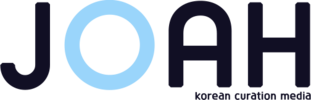ここからK-ETAの申請方法を日本語訳で解説していきます!
まずK-ETAの申請は、K-ETA専用サイトまたはアプリで申請します!
サイトから行う場合は下記ボタンから。
アプリで行う場合はアプリのストアで「K-ETA」と検索すると出てきます!
※K-ETAの公式ウェブサイトは「 www.k-eta.go.kr 」とモバイルアプリの「K-ETA」のみです!
最近K-ETAの公式サイトに類似した名称のK-ETA申請代行サイトを運営し、
高額の手数料を請求されたり、誤った情報を提供されるという被害が発生しています!
申請時は公式のウェブサイトかどうか確認してから申請するようにしましょう!
まずK-ETAの申請は、K-ETA専用サイトまたはアプリで申請します!
サイトから行う場合は下記ボタンから。
アプリで行う場合はアプリのストアで「K-ETA」と検索すると出てきます!
※K-ETAの公式ウェブサイトは「 www.k-eta.go.kr 」とモバイルアプリの「K-ETA」のみです!
最近K-ETAの公式サイトに類似した名称のK-ETA申請代行サイトを運営し、
高額の手数料を請求されたり、誤った情報を提供されるという被害が発生しています!
申請時は公式のウェブサイトかどうか確認してから申請するようにしましょう!
※現在K-ETAの公式WEBサイトでの申請の際、日本語表記でも申請が可能になりました!
アプリでも日本語選択が可能です!
左上の言語選択から日本語を選ぶことで日本語で申請できます。
サイトやアプリのバグなどにより選択できない場合は下記を参考にしてください!
アプリでも日本語選択が可能です!
左上の言語選択から日本語を選ぶことで日本語で申請できます。
サイトやアプリのバグなどにより選択できない場合は下記を参考にしてください!
今回はアプリの画面で申請方法を解説します!
まず最初の画面で「Apply for K-ETA」を押して申請スタートです!
まず最初の画面で「Apply for K-ETA」を押して申請スタートです!
まず最初に国籍の入力です!
上の欄には「大陸」の名前、下の段には「国」を選択します!
日本の場合、上の欄は「ASIA PACIFIC」下の欄は「JAPAN」となります!
日本の場合、上の欄は「ASIA PACIFIC」下の欄は「JAPAN」となります!
ここからずっと個人情報の同意についてのチェックになります。
基本的にすべて「Agree(同意)」を選択しますが、上記の黄色線の部分の質問、
パスポートの写し、滞在期間の情報に関しては「Dis agree(同意しない)」でも先に進めます。
基本的にすべて「Agree(同意)」を選択しますが、上記の黄色線の部分の質問、
パスポートの写し、滞在期間の情報に関しては「Dis agree(同意しない)」でも先に進めます。
5項目すべてチェックが終わったら「NEXT」で進みます。

 haru
haru